Como Converter MP4 Para MOV Sem Perdas de Qualidade
Não é incomum que pessoas que trabalham em edição de vídeo convertam formatos de vídeo, como converter MP4 para MOV. Portanto, se você também está procurando uma ferramenta ou método para converter MP4 para MOV, não precisa mais procurar! Este artigo apresenta como converter MP4 para MOV. Todos os melhores métodos estão aqui.
Parte 1. Mov VS .Mp4 Qual é a Diferença?
Como um novato em tecnologia, você está curioso para saber o que é MOV e MP4 e quais são as diferenças entre esses dois formatos de vídeo.
Simplificando, MP4 é um formato de armazenamento de arquivos multimídia. É usado principalmente para armazenar áudio e vídeo e, às vezes, pode ser usado para outros tipos de formatos de arquivo. Sem dúvidas, o MP4 é muito mais popular e suportado por muitos softwares e sites. Enquanto MOV é outro tipo de formato de vídeo que foi desenvolvido pela Apple e frequentemente usado pelo Quicktime.
Você verá as diferenças entre .MOV e .MP4 na tabela abaixo, onde mostra claramente a diferença entre os dois formatos.
| Formato de Vídeo | MP4 | MOV |
|---|---|---|
| Lançamento | 2001 | 1998 |
| Desenvolvedor | International Organization for Standardization | Apple Inc. |
| Extensão | .mp4 | .mov |
| Dispositivos Suportados | Suportado pela maioria das plataformas e websites | Supported by Apple |
| Tamanho do Arquivo | Arquivos em MP4 usam menos espaço | Aplicativos em mov usam mais espaço |
| Codec | Vídeo | Vídeo |
| Metadados | MP4 trabalha com títulos, subtítulos e descrições | MOV usa tags e anotações |
| Vantagens | Amplamente suportado na maioria das situações; tamanho de arquivo menor | Seguro para usar no dispositivo Apple; |
| Desvantagens | Você não pode usar MP4 em dispositivos Apple | Tamanho de arquivo grande; Você não pode usar MOV em dispositivos que não sejam da Apple |
Parte 2. Como Converter MP4 Para MOV no Windows /Mac Grátis?
Se você não é um técnico ou deseja economizar seu tempo, recomendamos converter MP4 para MOV por meio de uma ferramenta gratuita, como o HitPaw Univd (HitPaw Video Converter).
HitPaw Univd é um excelente software conversor de vídeo, com o qual você pode importar quase todos os formatos de mídia (formatos de vídeo e formatos de áudio) e exportá-los em diferentes formatos. Ou seja, você também pode importar um arquivo MP4 e exportá-lo como um arquivo MOV. Definitivamente vale a pena tentar!
Para converter MP4 para MOV via HitPaw Univd:
- Passo 1 Se você ainda não experimentou, baixe e instale o HitPaw Univd no seu computador Windows/Mac. Se você já o tiver em seu computador, pule para a próxima etapa.
- Passo 2Clique e abra o menu Converter Tudo da parte inferior >> Vídeo >> escolha o formato MOV da lista no painel esquerdo >> selecione sua resolução desejada.
- Passo 3 Clique em Converter para converter seu MP4 para MOV com sucesso. Em seguida, você pode encontrar o arquivo MOV convertido na parte convertida ou em seu computador.



Parte 3. Como converter MP4 para MOV no Windows e Mac Grátis
Procurando um conversor MP4 para MOV gratuito para realizar a tarefa? Não há problema; há algumas formas livres de converter.mp4 para .mov. Lembre-se que os métodos livres não garantem 100% de funcionamento e a maioria deles tem alguns limites.
1. Converter MP4 para MOV com VCL
VLC é um reprodutor e conversor de vídeo gratuito que permite aos usuários importar vídeo ou áudio para VLC e converter o vídeo para alguns formatos de arquivo.
Como converter MP4 em MOV via VCL:
- Passo 1. Open VLC Media Playert and click Media > Convert/Save.
Passo 2. Abra o VLC Media Player e clique em Mídia > Converter/Salvar.

Passo 3. Em Perfil, selecione o formato de vídeo MOV. Se você não encontrar o formato MOV no menu suspenso, você pode adicioná-lo clicando no ícone 'Criar novo perfil' no menu suspenso Perfil.

- Passo 4. Na caixa de diálogo Converter, em Destino, navegue para selecionar a pasta de destino do novo arquivo de vídeo e clique em Iniciar para converter MP4 para arquivo MOV. Aguarde até que o processo de conversão do arquivo termine.
2. Converter MP4 em MOV no Mac com QuickTime Player
Como converter o mp4 para o Mac? QuickTime como o reprodutor de mídia padrão no Mac, também inclui um útil recurso "Export As" que ajuda você a converter arquivos de mídia para o formato MOV.
Como converter MP4 para MOV usando o QuickTime Player:
- Passo 1. Inicie o aplicativo QuickTime Player em seu Mac.
- Passo 2. Selecione o arquivo MP4 que você deseja converter, clique em Abrir.
- Passo 3. Escolha Arquivo > Exportar como e escolha uma opção do menu Exportar.
Passo 4. Digite um nome para seu arquivo exportado e escolha um local. Clique em Salvar.

Parte 4. Como Converter MP4 para MOV Online Grátis
A conversão de arquivos MP4 para arquivos MOV usando software como o HitPaw Univd é um desses métodos. Mas e se eu não quiser instalar o programa, ou se não trabalhar com isso com muita frequência, como faço para converter MP4 para MOV? Se você está fazendo a mesma pergunta, um conversor de vídeo online é sua melhor escolha.
Aqui estão os cinco melhores conversores de vídeo online que você pode experimentar:
1. Convertfiles MP4 to .MOV
Convertfiles é um poderoso conversor de arquivos online, pois suporta a conversão de mais de 200 formatos de arquivo com apenas alguns cliques! Não só pode converter vídeos, mas também imagens, apresentações, documentos e arquivos de áudio.
Para converter MP4 para MOV via Convertfiles:
- Passo 1. Acesse o site Convertfiles em seu navegador.
Passo 2. Clique em Procurar e vá para os arquivos MP4 para fazer o upload. Em seguida, escolha MOV como formato de saída.

- Passo 3: Clique no botão Converter.
É isso. É bem fácil, não é?
2. Freeconvert Converting MP4 to MOV
O Freeconvert é famoso por ser gratuito e por converter imagens e vídeos para outros formatos. É seguro enviar seus arquivos para o site e convertê-los para os formatos suportados. Embora seja um conversor online, sua interface de usuário é amigável, pois permite que você escolha o campo antes de iniciar.
Para converter para MOV de MP4 no Freeconvert, tente estas etapas:
- Passo 1: Pesquise https://www.freeconvert.com/ no seu navegador. Então você verá vários tipos de conversor.
- Passo 2: Clique em “Convert my files to MOV”.
Passo 3: Você será redirecionado para a tela para fazer upload do seu arquivo, clique em “Choose Files” e selecione os arquivos MP4 para fazer upload.

- Passo 4: Clique em “Converter para MOV”.
Então você pode esperar que o site faça todo o trabalho para você. Uma vez feito, você poderá baixar o arquivo MOV em seu computador.
3. Onlineconverter to Convert .MP4 to .MOV
Como um dos melhores conversores de vídeo online, o onlineconverter.com faz um ótimo trabalho na conversão de vídeo e na conversão de unidades. As pessoas adoram esta ferramenta online: é grátis, sem custos; é fácil de usar; é uma ferramenta completa em nossa vida diária.
- Passo 1: Vá para onlineconverter.com no seu dispositivo.
- Passo 2: Lá você verá várias opções: Unit Converter, Video Converter, Audio Converter, etc. Na seção Video Converter, clique em “Convert to” e selecione MOV, depois clique em Ir.
Passo 3: Se o seu arquivo MP4 estiver salvo no seu dispositivo, clique em “Upload File” para carregá-lo. Se for um vídeo do URL, escolha “From a URL” e insira a “URL”.

- Passo 4: Clique no botão “Convert”.
Pronto. Você será lembrado quando o processo for concluído. Pode levar algum tempo se for um vídeo longo.
4. Convertio to Change MP4 to MOV
Seguro e confiável, o Convertio sempre foi a opção preferida quando as pessoas consideram a conversão de arquivos, incluindo imagens, arquivos de áudio e vídeos. Sem mencionar sua capacidade de processar a conversão de forma muito rápida. Mas a desvantagem da ferramenta é que ela limita o tamanho máximo do arquivo para usuários que não fazem login.
É muito fácil usar este conversor de vídeo online:
- Passo 1: Vá para https://convertio.co/ no seu navegador.
- Passo 2: Você é livre para fazer upload de arquivos do seu dispositivo, do Dropbox, do Google Drive ou URL.
Passo 3: Após o upload, clique na caixa ao lado de “To”., em seguida, selecione Vídeo > MOV. Clique em Converter.

É isso. É muito mais fácil e rápido do que você esperava. Você pode baixar os arquivos MOV convertidos após terminar.
5. Cloudconvert .MP4 to .MOV
Comparado com os conversores de vídeo online acima, o Cloudconverter seria um serviço online mais avançado. Ele foi projetado para conversão de alta qualidade e protege a segurança e a privacidade dos seus dados. Ansioso para experimentar? Siga os passos abaixo:
- Passo 1: acesse o site do Cloudconvert.
- Passo 2: Na seção de banner, certifique-se de escolher “Convert MP4 to MOV”.
- Passo 3: clique em Selecionar arquivo para fazer upload. Em seguida, defina as configurações de vídeo de saída como desejar, como codec, predefinição, altura, largura etc.
Passo 4: Clique no botão Converter e pronto.

É isso. É muito mais fácil e rápido do que você esperava. Você pode baixar os arquivos MOV convertidos após terminar.
Conclusions
Este artigo mostra como converter MP4 para MOV no Windows e Mac, além de resumir os 5 melhores conversores de vídeo online gratuitos com etapas detalhadas para converter .MP4 em .MOV. Espero que as informações ajudem na conversão de MP4 para MOV. Se você deseja converter MP4 para MOV sem limitações, recomendamos o download gratuito do HitPaw Univd (HitPaw Video Converter).


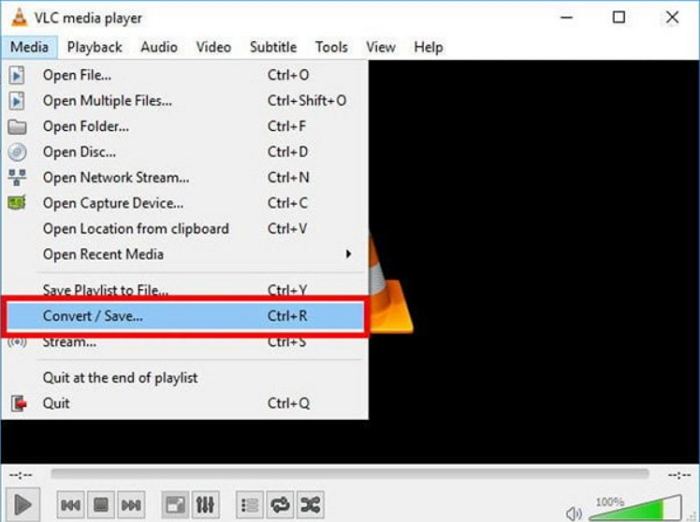

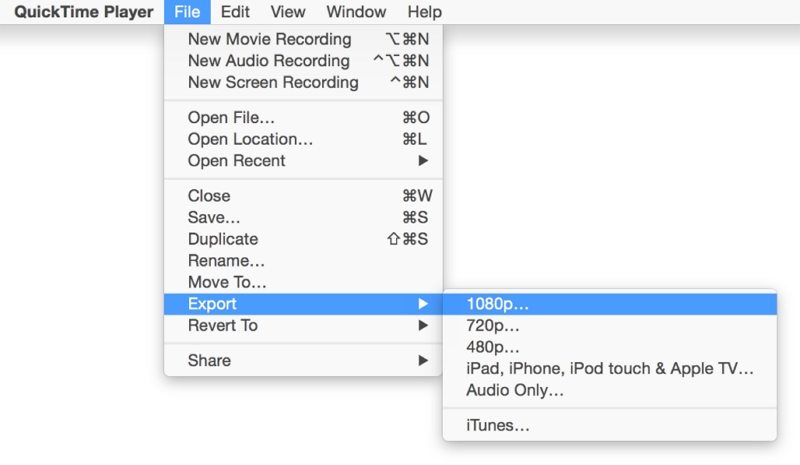
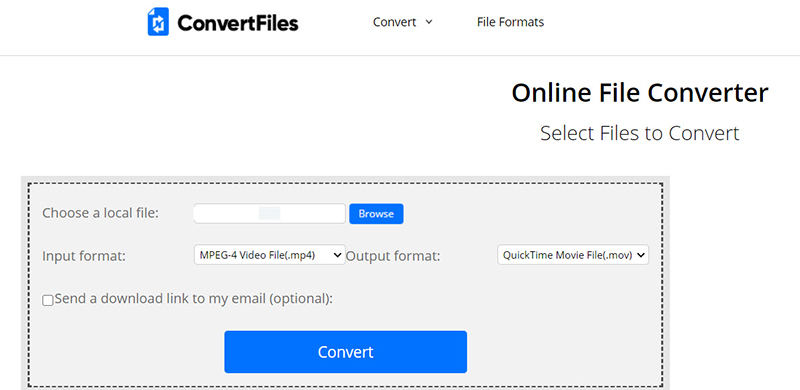
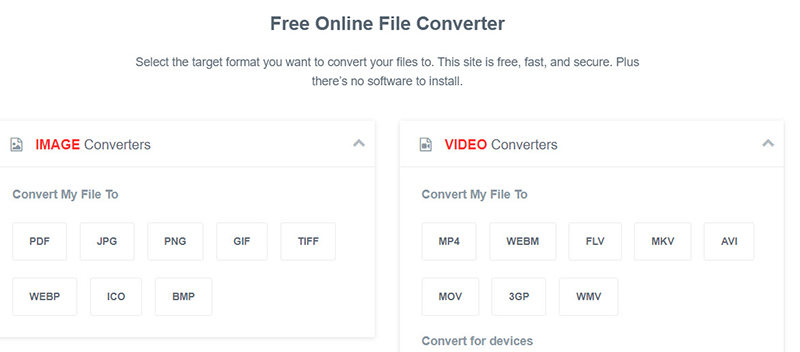
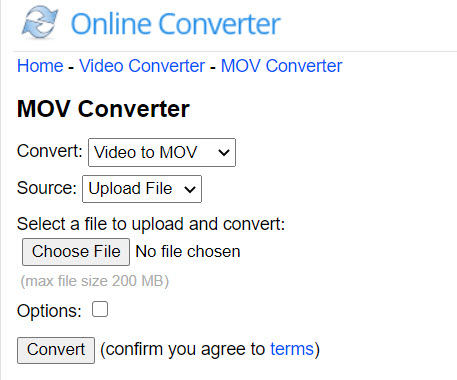
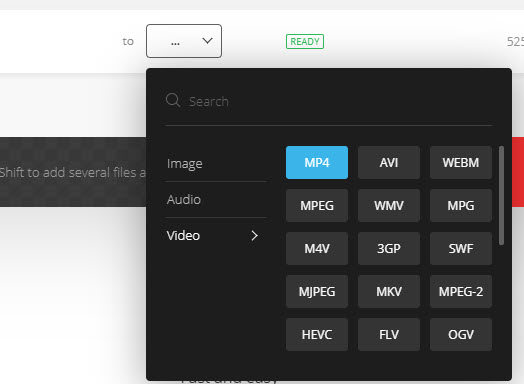
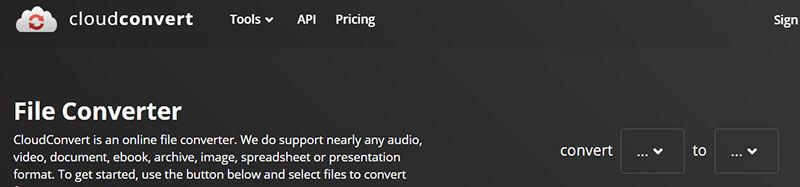



Participe da discussão e compartilhe sua voz aqui
Deixe um Comentário
Crie sua avaliação para os artigos do HitPaw